Mudanças entre as edições de "Voipr/Aplicativos/Endpoint/Grupo"
m (Miguel moveu a página Voipr/Aplicativos/Dispositivos/Grupo para Voipr/Aplicativos/Endpoint/Grupo) |
|||
| Linha 19: | Linha 19: | ||
* '''Habilitado''': Informa se o grupo está ativo ou não (marcado significa que está ativo) | * '''Habilitado''': Informa se o grupo está ativo ou não (marcado significa que está ativo) | ||
| − | * '''Auto Group''': Informações necessárias para auto agrupamento dos | + | * '''Auto Group''': Informações necessárias para auto agrupamento dos Modems no Grupo. Útil para não ter que inserir manualmente o dispositivo no grupo. |
** '''Código da operadora''': Caso um modem seja Attachado com esse código de operadora, ele será inserido nesse grupo. | ** '''Código da operadora''': Caso um modem seja Attachado com esse código de operadora, ele será inserido nesse grupo. | ||
| Linha 32: | Linha 32: | ||
<div class="img-responsive align-center">[[Arquivo:VoiprAppGrupoDeDispositivosItens.PNG|link=]]</div> | <div class="img-responsive align-center">[[Arquivo:VoiprAppGrupoDeDispositivosItens.PNG|link=]]</div> | ||
| − | Caso já tenha Attachado o | + | Caso já tenha Attachado o Modem no sistema do anteriormente, o sistema irá identifica-lo e adiciona-lo automaticamente ao grupo de acordo com as informações de Auto Group, assim que o dispositivo for reconhecido pelo sistema. |
| − | Para adicionar um dispositivo | + | Para adicionar um dispositivo Modem no grupo, vá até a aba Items, e clique no botão novo ([[Arquivo:Btn-novo.png|link=]]). |
Informe os dados necessários e clique em salvar ([[Arquivo:Btn-salvar.png|link=]]). | Informe os dados necessários e clique em salvar ([[Arquivo:Btn-salvar.png|link=]]). | ||
Edição das 18h01min de 30 de março de 2020
Índice
Aplicativo
Tópico referente à adição de grupo de dispositivos. Esse aplicativo organiza os dispositivos por grupos para uso nos destinos das Rotas.

O sistema já vem com 4 grupos pré cadastrados das principais operadoras: CLARO, OI, TIM e VIVO.
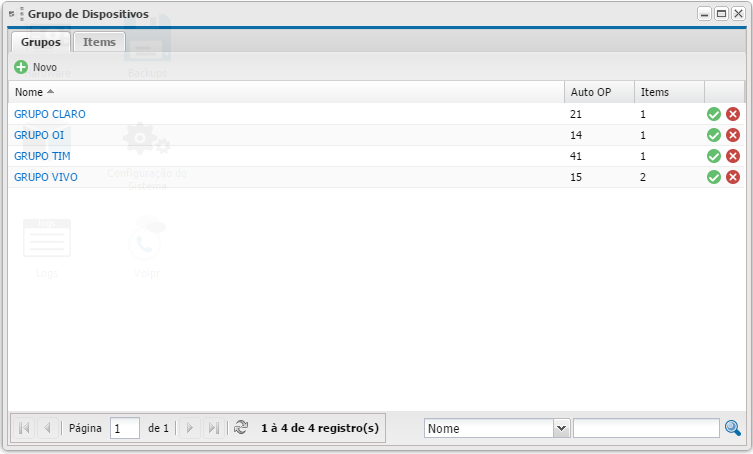
Adicionar Grupo
Para adicionar um Grupo, clique no botão novo (![]() ).
).
Informe os dados necessários e clique em salvar (![]() ).
).
- Nome: Identifica o nome do grupo, para informações de consulta e listagem.
- Habilitado: Informa se o grupo está ativo ou não (marcado significa que está ativo)
- Auto Group: Informações necessárias para auto agrupamento dos Modems no Grupo. Útil para não ter que inserir manualmente o dispositivo no grupo.
- Código da operadora: Caso um modem seja Attachado com esse código de operadora, ele será inserido nesse grupo.
Editar Grupo
Para editar um grupo, clique no nome do grupo que aparece na listagem.
Uma tela para edição aparecerá. Informe os dados necessários e clique em salvar (![]() ).
).
Adicionar um dispositivo manualmente ao grupo
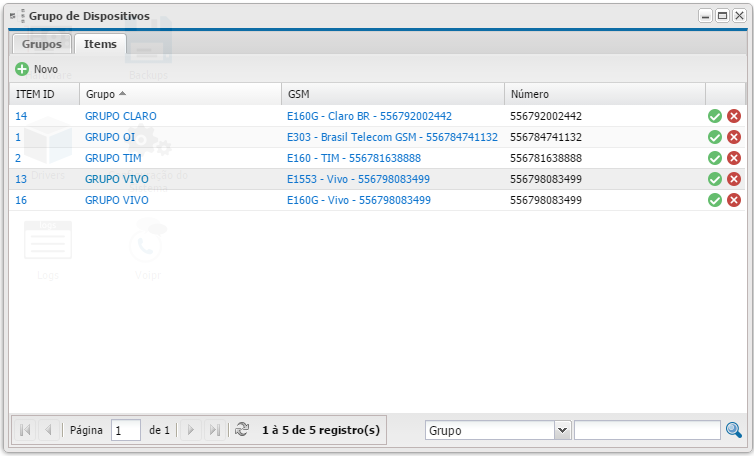
Caso já tenha Attachado o Modem no sistema do anteriormente, o sistema irá identifica-lo e adiciona-lo automaticamente ao grupo de acordo com as informações de Auto Group, assim que o dispositivo for reconhecido pelo sistema.
Para adicionar um dispositivo Modem no grupo, vá até a aba Items, e clique no botão novo (![]() ).
).
Informe os dados necessários e clique em salvar (![]() ).
).
- Grupo: Informe o grupo no qual você quer inserir o Modem.
- GSM: Selecione o Modem que deseja adicionar.
- Habilitado: Informa se o item está ativo ou não (marcado significa que está ativa)
